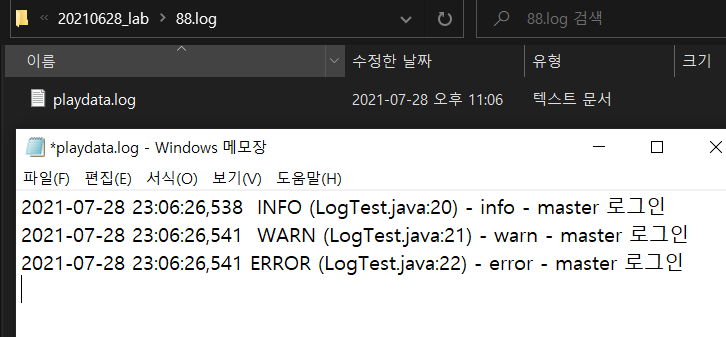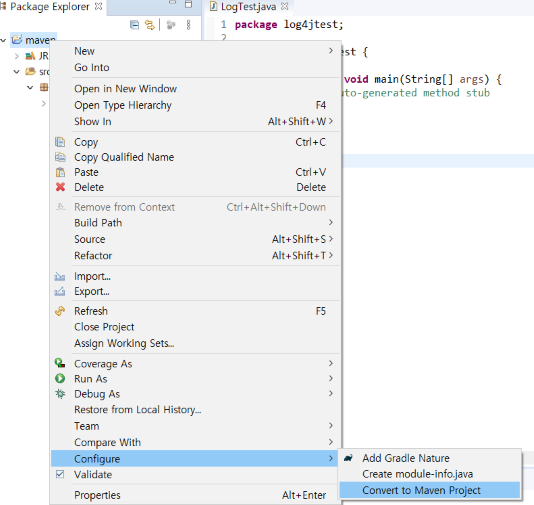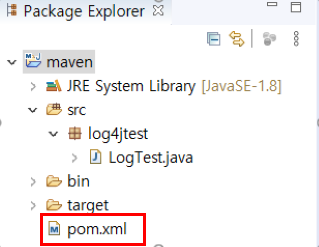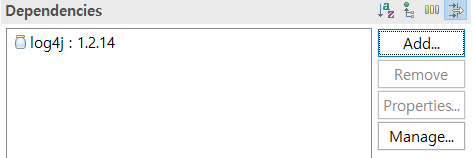📝Log4j란?
- 프로그램을 작성하는 도중에 로그를 남기기 위해 사용되는 자바 기반 로깅 유틸리티
- 디버그용 도구로 주로 사용됨
📝Log4j 설정하기
아파치에서 다운받아서 설정하는 법과 Maven을 이용하는 방법이 있다. 이클립스 내부에는 이미 Maven 기능이 적용되어 있기 때문에 이클립스 사용자는 사용만 하면됨!
1. Apache
2. Maven
- 개발시에 필요한 library들을 원격 저장소로부터 설정 정보만으로 자동으로 내 로컬 시스템에 다운로드 하게 하는 SW
💡 Maven 사용법
1. 필요한 library 파악하기
2. maven project로 변환해서 설정 파일 편집하기
3. pom.xml이라는 파일에 library 정보를 설정
4. 다운로드 받은 library 사용
📌log4j 다운받기
1. 프로젝트에서 오른쪽 클릭하고 Convert to Maven Project클릭해서 maven project로 변환
2. 변환하면 pom.xml 생성
3. add에서 log4j : 1.2.14 검색해서 다운받기
검색 안될 경우 참고
📌pom.xml파일 수정
<project xmlns="http://maven.apache.org/POM/4.0.0" xmlns:xsi="http://www.w3.org/2001/XMLSchema-instance" xsi:schemaLocation="http://maven.apache.org/POM/4.0.0 http://maven.apache.org/xsd/maven-4.0.0.xsd">
<modelVersion>4.0.0</modelVersion>
<groupId>playdata</groupId>
<artifactId>step04_maven</artifactId>
<version>0.0.1-SNAPSHOT</version>
<build>
<sourceDirectory>src</sourceDirectory>
<plugins>
<plugin>
<artifactId>maven-compiler-plugin</artifactId>
<version>3.7.0</version>
<configuration>
<source>1.8</source>
<target>1.8</target>
</configuration>
</plugin>
</plugins>
</build>
<dependencies>
<dependency>
<groupId>log4j</groupId>
<artifactId>log4j</artifactId>
<version>1.2.14</version>
</dependency>
</dependencies>
</project>
📝Log 출력해보기
📌log4j.properties 생성 및 설정
# Set root category priority to INFO and its only appender to CONSOLE.
log4j.rootCategory=info, CONSOLE, daily
# CONSOLE is set to be a ConsoleAppender using a PatternLayout.
log4j.appender.CONSOLE=org.apache.log4j.ConsoleAppender
log4j.appender.CONSOLE.layout=org.apache.log4j.PatternLayout
log4j.appender.CONSOLE.layout.ConversionPattern=%d %5p (%F:%L) - %m%n
log4j.appender.daily=org.apache.log4j.DailyRollingFileAppender
log4j.appender.daily.File=C:\\20210628_lab\\88.log\\playdata.log
log4j.appender.daily.DatePattern='.'yyyy-MM-dd
log4j.appender.daily.layout=org.apache.log4j.PatternLayout
log4j.appender.daily.layout.ConversionPattern=%d %5p (%F:%L) - %m%n
#log4j.appender.daily.layout.ConversionPattern=- %F %m%n- #Set root category priority to INFO and its only appender to CONSOLE: info 레벨로 로그기록을 하겠다는 설정
log4j의 최근 버전에 의하면 높은 등급에서 낮은 등급으로의 6개 로그 레벨을 가지고 있다. 설정 파일에 대상별(자바에서는 패키지)로 레벨을 지정이 가능하고 그 등급 이상의 로그만 저장하는 방식
trace < debug < info < warn < error
ex) info 설정시 info 이상의 모든 레벨 실행 - CONSOLE : 사용자들이 별칭으로 선언(가변적), 서버 실행창을 지정, 출력 포멧만 필요
- File : 로그를 기록할파일의 위치와 파일명 지정
📌log4j 사용해 코드 작성
package log4jtest;
import org.apache.log4j.Logger;
public class LogTest {
//메소드의 parameter로 package명.class명을 적용해서 해당 class에서 로그 기록
static Logger logger = Logger.getLogger("log4jtest.LogTest");
// id를 검증하는 로직의 메소드라 가정 - id가 master가 아니라면 warn 메세지
//id가 master라면 관리자에게 "master로그인 했다"라는 메세지
public static void loginCheck(String id) {
if(id.equals("master")){
logger.trace("trace - master 로그인");
logger.debug("debug - master 로그인");
logger.info("info - master 로그인");
logger.warn("warn - master 로그인");
logger.error("error - master 로그인");
}else {
logger.warn("warn - user가 잘못 입력");
}
}
public static void main(String[] args) {
loginCheck("master");
}
}- 콘솔창에 로그기록

- 파일에 로그기록
지정한 파일위치와 파일명으로 기록된 것 확인